Los nuevos Galaxy S8 y Galaxy S8 + tienen el doble de almacenamiento que los dispositivos Samsung anteriores, con 64 GB integrados. Dicho esto, los propietarios aún querrán ahorrar la mayor cantidad de espacio posible moviendo aplicaciones o juegos a la tarjeta microSD. A continuación se muestran las instrucciones rápidas y sencillas para hacer exactamente eso.
Aquellos que quieran aprovechar al máximo el Galaxy S8 descargarán toneladas de aplicaciones, juegos, contenido de realidad virtual y más. Si es así, querrá liberar espacio siempre que sea posible.
Leer: Las mejores tarjetas MicroSD para el Galaxy S8
A diferencia del Galaxy S6 o Note 5, los últimos dispositivos de Samsung cuentan con una ranura microSD. Como resultado, los propietarios técnicamente pueden tener más de 300 GB de espacio. Tenemos que mover cada aplicación de una en una, pero solo toma unos minutos y dejará su dispositivo mejor preparado para su uso y el futuro.
Con Android 6.0 Marshmallow, Google agregó una función llamada Almacenamiento Adoptable. Básicamente, trata una tarjeta microSD como almacenamiento interno, lo que facilita todo a los usuarios finales. Combina ambos límites de almacenamiento en uno. Lamentablemente, Samsung no usa esta función, por lo que los propietarios deberán mover manualmente sus aplicaciones. Así es cómo.
Cómo transferir aplicaciones a la tarjeta MicroSD en Galaxy S8
En la parte superior de la página compartimos nuestras recomendaciones para las mejores tarjetas microSD para el Galaxy S8. Tome una tarjeta de 128 o 256 GB y luego continúe con las instrucciones a continuación. Una vez que agregue una tarjeta SD, querrá dirigirse a la configuración y mover grandes aplicaciones o juegos a ella, y liberar espacio interno.
Instrucciones
Para empezar, baje el tono de notificación y presione el botón de configuración en forma de engranaje. Eso o encontrar y abrir Configuraciones en la bandeja de aplicaciones. Desplácese hacia abajo y seleccione Aplicaciones. Luego, asegúrese de que el menú desplegable cerca de la parte superior izquierda esté configurado para mostrar “Todas las aplicaciones”.
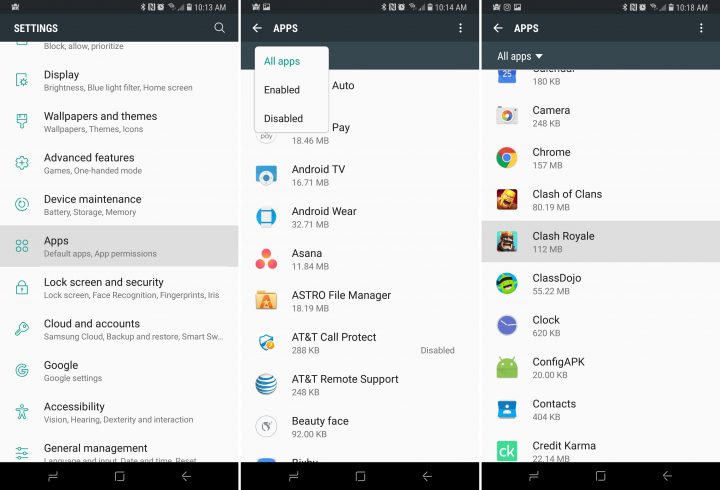
Ahora los usuarios verán una lista enorme de todas las aplicaciones instaladas en el Galaxy S8. Muchas son aplicaciones predeterminadas, cosas de Google o Samsung, o aplicaciones preinstaladas por los operadores. Esos no se pueden mover ni eliminar, pero puede desactivarlos. En su lugar, busque aplicaciones grandes que ocupen más espacio y transfiéralas a la tarjeta microSD.
Encontrar y seleccione una aplicación de la lista Toque la tercera opción etiquetada Almacenamiento
Donde dice “almacenamiento usado, almacenamiento interno”, haga clic en el Cambio botón Elija su Tarjeta micro SD en el menú emergente Confirmar seleccionando Moverse en la parte inferior derecha, espere a que se exporte
Repita los pasos para cualquier aplicación que le gustaría mover (o que sea elegible)
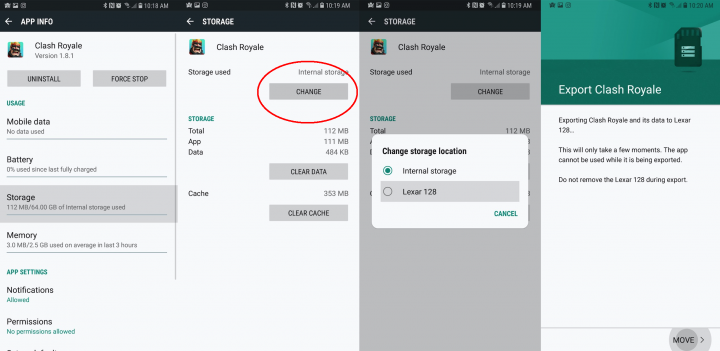
Dependiendo del tamaño de la aplicación, el proceso toma alrededor de 3-5 segundos por aplicación, y lamentablemente tenemos que hacerlo de uno en uno. Eso es todo, ahora ha transferido con éxito sus aplicaciones y juegos a la tarjeta microSD Galaxy S8.
Otros detalles
Vale la pena señalar que solo se pueden mover ciertas aplicaciones. Algunos no serán compatibles y deberán permanecer en el almacenamiento interno. Tenga en cuenta que cualquier aplicación o juego en la tarjeta SD no funcionará si se quita la tarjeta. Y dado que ahora los juegos o aplicaciones se cargan desde la tarjeta microSD, y no desde el almacenamiento interno rápido, se recomienda una tarjeta microSD rápida de clase 10 o superior.
Leer: 20 mejores fundas para Galaxy S8 +
Mientras se encuentre en el menú de configuración de la aplicación, no dude en seguir y seguir pasos similares para deshabilitar las aplicaciones de bloatware preinstaladas de los operadores. En lugar de seleccionar almacenamiento, presione el botón “Desactivar” en la parte superior de la lista de cada aplicación.
Para terminar, escribimos un artículo similar sobre cómo hacerlo para el Galaxy S7 y S7 Edge, pero los usuarios tenían muchos problemas. La mayoría de ellos se deben al uso de una tarjeta microSD lenta o barata. Obtener una buena tarjeta compatible con dispositivos móviles de alta velocidad desde nuestro enlace en la parte superior de la página es su mejor opción. Ahora que está listo y ha movido las aplicaciones, disfrute de todo lo que el Galaxy S8 tiene para ofrecer.
